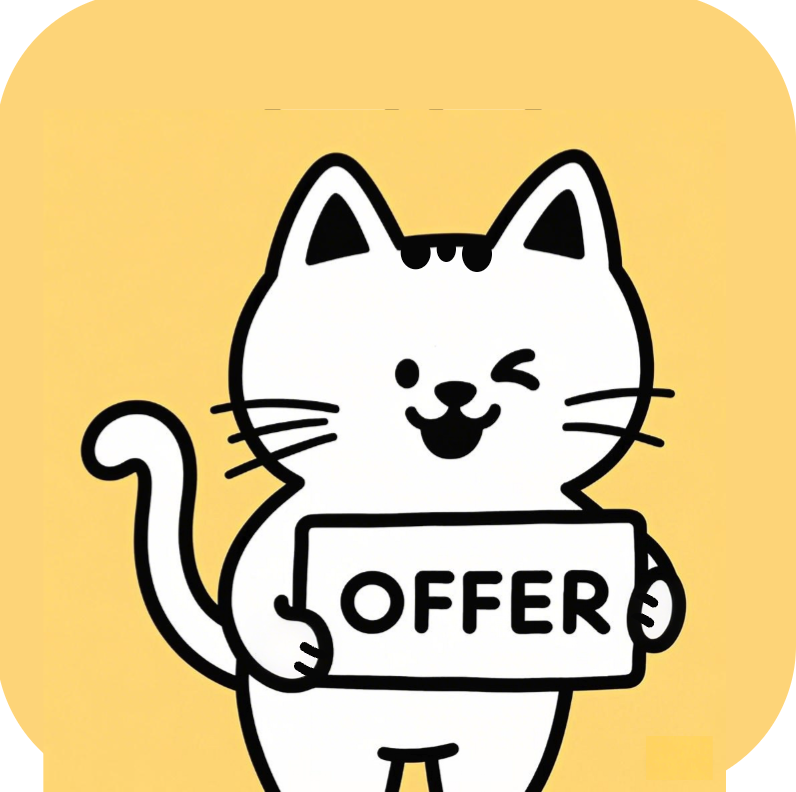在线沙箱可快速测试html交互功能。选择CodePen或jsFiddle等平台,编写HTML结构与javaScript逻辑,实时预览效果,利用开发者工具调试,注意避免敏感数据并定期备份代码。

想测试HTML交互功能但又不想配置本地开发环境?在线沙箱是一个高效、便捷的选择。这类工具让你能快速编写、预览和调试HTML、css与javascript代码,特别适合初学者或需要临时验证功能的开发者。下面详细介绍如何使用在线沙箱环境完成这一任务。
选择合适的在线沙箱平台
市面上有许多成熟的在线代码沙箱,支持实时渲染HTML及交互逻辑。以下是几个常用且功能强大的平台:
- • CodePen:界面友好,适合前端原型设计,支持HTML、CSS、JS即时预览。
• JSFiddle:轻量级,适合小片段测试,可自定义外部资源引入。
• StackBlitz:基于VS Code体验,支持更复杂的项目结构,适合进阶用户。
• CodeSandbox:功能全面,支持react、vue等框架,也适用于纯HTML测试。
对于单纯的HTML交互测试,推荐从CodePen或JSFiddle开始,上手快,无需登录即可使用。
编写并测试基本交互功能
以“点击按钮显示隐藏内容”为例,展示在沙箱中如何实现和测试交互逻辑。
立即学习“前端免费学习笔记(深入)”;
1. 打开CodePen官网(https://codepen.io)并进入编辑器页面。
2. 在HTML面板中输入以下结构:
<font><button id="toggleBtn">点击显示/隐藏</button><br><p id="content" style="display:none;">这是一段被隐藏的内容</p></font>
3. 在JavaScript面板中添加事件监听:
<font>document.getElementById("toggleBtn").addEventListener("click", function() {<br> const content = document.getElementById("content");<br> content.style.display = content.style.display === "none" ? "block" : "none";<br>});</font>
4. 点击运行按钮或等待自动刷新,右侧预览区将实时展示效果。
此时点击按钮,文字会交替显示和隐藏,说明交互功能已生效。你可以修改样式、添加动画或扩展逻辑继续测试。
调试与优化技巧
沙箱环境不仅用于运行代码,还提供基础调试能力。
- • 使用浏览器开发者工具:右键预览区域 → 检查元素,查看dom结构和控制台输出。
• 在JavaScript中插入
console.log()语句,观察变量状态或事件是否触发。• 利用沙箱的“设置”功能引入jquery、bootstrap等外部库,丰富交互样式。
• 保存项目以便后续修改,部分平台支持生成分享链接,便于协作反馈。
注意事项与最佳实践
虽然在线沙箱方便,但也有一些限制需注意。
- • 避免处理敏感数据,沙箱中的代码对所有人可见(除非设为私有)。
• 不支持后端语言(如php、Node.js),仅限客户端技术栈。
• 复杂项目可能加载较慢,建议拆分为多个小示例分别测试。
• 定期导出代码备份,防止意外丢失未保存的更改。
基本上就这些。掌握在线沙箱的使用方法后,你可以在几分钟内验证任何HTML交互想法,提升学习和开发效率。不复杂但容易忽略的是及时保存和合理组织代码结构,让测试过程更顺畅。